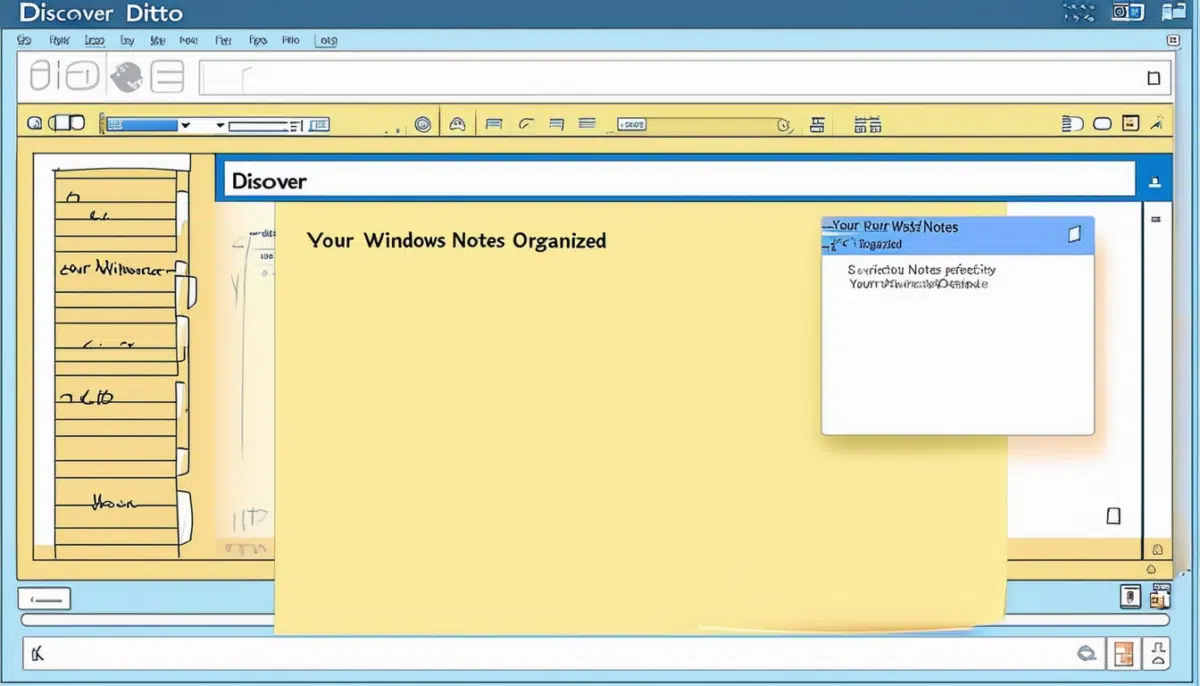
同上: Windows ノートを完璧に整理する
Sommaire
同上: Windows ノートを完璧に整理する
Windows 10 のリリース、そして Windows 11 のリリースにより、Microsoft はついに次の概念を導入しました。 メモのタイムライン オペレーティング システム内で。以前は、テキストを選択してキーを押していました。
CTRL+C
、オペレーティング システムが情報を Windows クリップボード。クリップボードは、ユーザーがテキスト、画像、その他の種類のデータをあるアプリケーションから別のアプリケーションにコピーして貼り付けることができる機能です。 Windows で項目 (テキストや画像など) をコピーすると、そのコンテンツは一時的にクリップボードに保存されます。後で、キーの組み合わせを使用して、別の場所またはアプリケーションに貼り付けることができます。
CTRL+V
。
Windows ノートがさらに賢くなった
Windows 10 で、Microsoft はついにクリップボードを「最新化」しました。特殊なキーの組み合わせ
Windows+V
Windows クリップボードにコピーされた情報のリストへのアクセスを提供します。メモの年表を使用すると、メモリにコピーされた最後のデータだけでなく、以前に記録されたすべてのデータも (ローカルに、場合によってはクラウドに) 保持することができます。つまり、何回か押すことで、
CTRL+C
、何も失われません。
Microsoft アカウントでログインし、クラウド同期を有効にすると、同じローカル ネットワーク内だけでなく、リモートの異なるデバイス間でもクリップボードの内容を共有できます (デバイスが同じローカル ネットワークに接続されている必要はありません)。 。
入力中 クリップボードの設定 Windows の検索バーで、 クリップボードのタイムライン をクリックし、メモリにコピーされた情報を同じユーザー (同じ Microsoft アカウント) に属するデバイス間で共有する方法を選択します。
同上: Windows Notes のあるべき姿
残念ながら、Windows クリップボードには、Windows 10 および 11 バージョンであっても、いくつかの重大な制限があります。メモのタイムラインは、ローカルで引き続き機能します。
Windows+V
, ただし、複数のデバイス間で情報を共有するには、Microsoft アカウントでログインし、クラウド同期を有効にする必要があります。
現時点では、クリップボードに保存されている情報を検索したり、タイムラインの動作をカスタマイズしたりすることはできません。
同上は、Windows クリップボード タイムラインを改善することを主な目的とするオープン ソース アプリケーションです。
Ditto は、ポータブル版も含めてこのページからダウンロードでき、リモート サーバーを使用せずにローカル ネットワークで動作するように設計されています。したがって、各ユーザーがクリップボードにコピーした情報は各ユーザーのデバイス上に残り、最大でも LAN 経由で接続されたデバイス間で共有できます。 Ditto がローカル ネットワークに接続されている他のクライアントからデータを受信するには、Windows ファイアウォールが正しく構成されていることを確認することが不可欠です。
Windows ファイアウォールを構成する
使用している Windows のバージョンに関係なく、Ditto を初めて起動した後、次のように入力することをお勧めします。 Windows ファイアウォールを通過するアプリケーションを許可する。ボタンをクリックする必要があります パラメータを変更する 右上。
リストを参照するときは、と呼ばれる例外の存在を確認することが重要です。 同上 そしてボックスのみをチェックしてください プライベートネットワーク。
Ditto を使用してローカル Windows デバイス間でメモを共有する
クリップボードにアクセスするためのデフォルトのキーの組み合わせは次のとおりです。
CTRL+@
同上。画像からわかるように、アプリケーションにはメモのタイムラインが表示され、ダブルクリックするだけで、開いているウィンドウに目の前のコンテンツを貼り付けることができます。
Ditto のインターフェイスをフランス語に翻訳するには、Windows システム トレイのプログラム アイコンを右クリックし、 オプション。タブ内 一般的な、 の隣に 言語、選択できます フランス語 その後、アプリケーションを再起動します。
タブ内 友達では、情報の送信を許可する Windows デバイスのプライベート IP アドレスまたは名前を指定できます。チェックボックスをオフにすると 共有クリップボードの受信を無効にするを使用すると、すべてのローカル コンピュータが使用中のシステムにメモを送信できるようになります。
押すことで
CTRL+@
, これで、メモの共有を試すことができます。メモリに保存されている 1 つ以上の情報を選択するだけです (キーを使用することもできます)
CTRL
そして
アップデート
、ファイル エクスプローラーと同様)、クリックします。 に送る、その後 名前のリクエスト 宛先コンピュータの名前またはローカル IP アドレスを指定します。
すべての共有データは、他の Windows デバイスで実行されている Ditto インスタンスに自動的に送信され、キーの組み合わせを使用して取得できます。
CTRL+@
(おそらくタブからカスタマイズ可能 キーボードショートカット アプリケーションの)。
最終的な考慮事項
同上、「昔ながらの」インターフェースに騙されないでください。これは、ローカル ネットワークに接続されているさまざまなデバイス間で頻繁に情報を共有する人にとって優れたツールであるアプリケーションです。
このプログラムでは、メモを直接変更したり、(テキストの内容を変更して)「特別な貼り付け」操作を実行したり、複数のドキュメント形式(プレーンテキストや画像だけでなく…)をサポートしたり、メモに保存されている複数の情報の内容を比較したりすることもできます。 、データのインポートとエクスポートなど。
Ditto が機能するには、メモリ内に存在する必要があります。その存在は、システム トレイのアイコンで示されます。プログラムを終了 (右クリック、終了) すると、ローカル ネットワークに接続されているデバイスからのメッセージを受信できなくなります。
私たちが期待しているのは、Ditto が実行される SQLite データベースを暗号化できる機能です。私たちの意見では、これはできるだけ早く追加されるべき機能です。

Comments
Leave a comment